Abonnementen: Verschillende soorten abonnementen weergeven met behulp van tabbladen
4 min
In dit artikel
- Stap 1 | Voeg tabbladen toe aan je website
- Stap 2 | Geef je tabbladen een naam
- Stap 3 | Voeg de abonnementselementen toe aan je tabbladitems
- Stap 4 | Kiezen welke abonnementen op elk tabblad worden weergegeven
Stroomlijn je klantervaring door je verschillende abonnementen weer te geven met behulp van tabbladen. Je kunt bijvoorbeeld je maandelijkse en jaarlijkse abonnementen weergeven met behulp van aparte tabbladen. Dit maakt het voor je klanten sneller en gemakkelijker om het abonnement te vinden dat bij hen past.
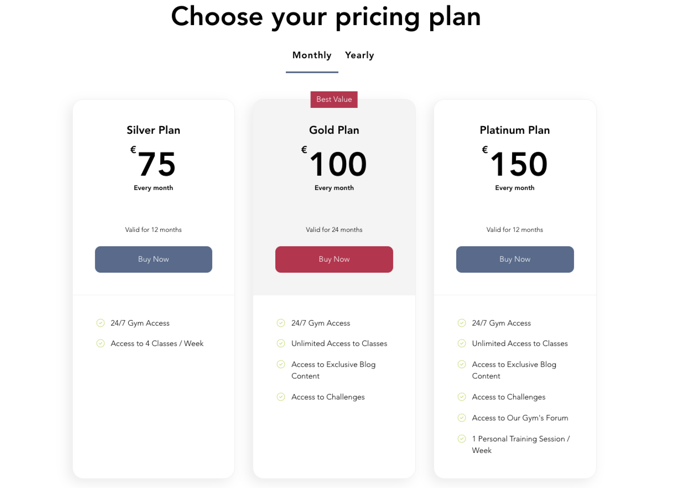
Stap 1 | Voeg tabbladen toe aan je website
Begin met het toevoegen van de tabbladelementen aan de relevante pagina op je website.
Om tabbladen toe te voegen:
- Klik links in de Editor op Elementen toevoegen
.
- Klik op Interactief.
- Klik onder Vakken op Tabbladen.
- Klik en sleep het door jou gekozen tabbladontwerp om het aan je pagina toe te voegen.
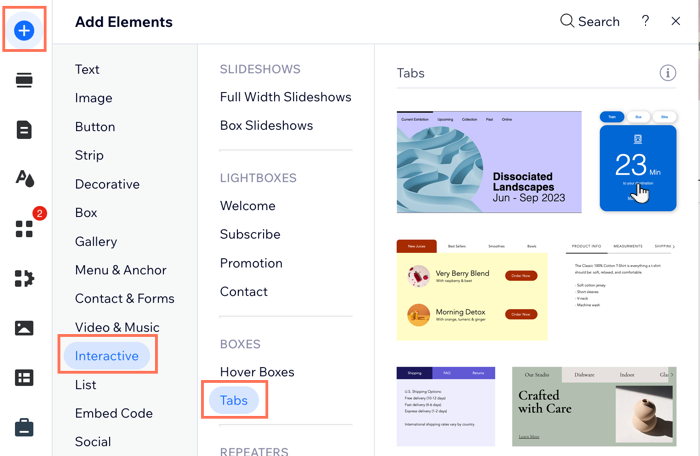
Stap 2 | Geef je tabbladen een naam
Nu je de tabbladen aan de relevante pagina op je website hebt toegevoegd, geef je elk tabblad de juiste naam, zodat je klanten snel het juiste abonnementstype voor hen kunnen vinden. Je kunt de tabbladen bijvoorbeeld een naam geven op basis van de betaalfrequentie, bijvoorbeeld: wekelijks, maandelijks en jaarlijks.
Om je tabbladen een naam te geven:
- Klik op de tabbladen in je Editor.
- Klik op Tabbladen beheren.
- Wijs het relevante item in het paneel aan.
- Klik op het Meer acties-pictogram
.
- Klik op Naam wijzigen.
- Voer de nieuwe naam in het veld in.
- Klik op Klaar.
- Herhaal stap 3 t/m 7 voor elk tabblad dat je weergeeft.
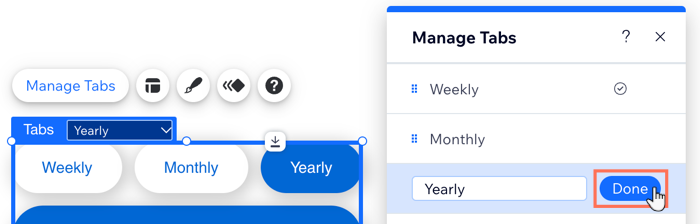
Stap 3 | Voeg de abonnementselementen toe aan je tabbladitems
Nadat je je tabbladen een naam hebt gegeven, voeg je de abonnementselementen toe aan alle tabbladen en pas je ze allemaal aan om de relevante abonnementen weer te geven.
Om elementen aan je tabbladen toe te voegen:
- Klik op de tabbladen in je Editor.
- Open het relevante tabbladitem in de dropdown.
- Klik links in de Editor op Elementen toevoegen.
- Klik op Betalingen.
- Klik onder Abonnementen op Abonnementslijst of Enkel abonnement.
- Sleep het relevante element naar het tabblad.
- Zet het element neer wanneer je het bericht Aan tabblad vastmaken ziet.
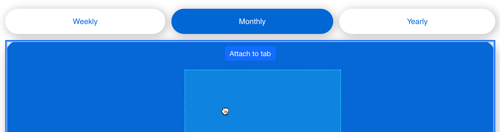
- Herhaal stap 2 - 7 voor elk tabblad.
Stap 4 | Kiezen welke abonnementen op elk tabblad worden weergegeven
Nu je abonnementswidgets aan elk van je tabbladen hebt toegevoegd, kun je de relevante abonnementen kiezen die je op elke widget op elk tabblad wilt weergeven.
Om te kiezen welke abonnementen op elk tabblad worden weergegeven:
- Klik op de tabbladen in je Editor.
- Selecteer het eerste tabblad in de dropdown.
- Klik om het abonnementselement te selecteren dat je hebt toegevoegd.
- Kies welke abonnementen je wilt weergeven, afhankelijk van de abonnementenwidget die je voor elk tabblad hebt gekozen
Abonnementslijst
Enkel abonnement



 .
.